কখনও কখনও আপনার কম্পিউটারকে অযাচিত প্রবেশ থেকে রক্ষা করতে আপনার ডেস্কটপটিকে লক করা প্রয়োজন হয়ে পড়ে necessary সুরক্ষার প্রত্যাশিত স্তরের উপর নির্ভর করে এই সমস্যাটি সমাধান করার বিভিন্ন উপায় রয়েছে।
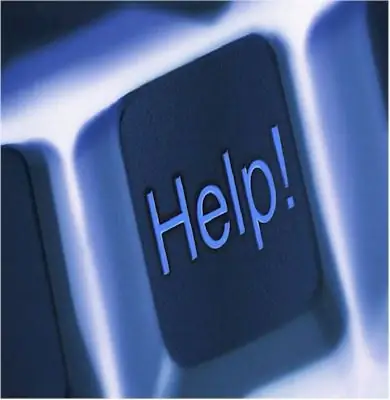
নির্দেশনা
ধাপ 1
আপনি যদি কিছু সময়ের জন্য অনুপস্থিত থাকেন এবং সামগ্রিকভাবে কম্পিউটারে অ্যাক্সেস অস্বীকার করতে চান, আপনি একটি নির্দিষ্ট সময়ের ব্যবধানে ডেস্কটপটির স্বয়ংক্রিয় লকটি স্ক্রিনসেভার দিয়ে সেট করতে পারেন। উইন্ডোজ এক্সপির জন্য আপনাকে কন্ট্রোল প্যানেল - প্রদর্শন - স্ক্রিনসেভার খুলতে হবে। এর পরে, আপনাকে টাইমার সেট করতে হবে এবং "পাসওয়ার্ড সুরক্ষা" লাইনে একটি টিক লাগাতে হবে। (উইন্ডোজ 7 এর জন্য আপনার উইন + এল কীগুলি টিপতে হবে)।
ধাপ ২
গ্রুপ পলিসি সেটিংস (জিপিও বা জিপিডিট.এমএসসি) ব্যবহার করে ব্লকিংও করা যেতে পারে। Win2000XP এর জন্য: শুরু - চালান - gpedit.msc - ব্যবহারকারী কনফিগারেশন - প্রশাসনিক টেমপ্লেট - ডেস্কটপ। তারপরে আপনার আগ্রহী সেটিংগুলি চয়ন করুন।
ধাপ 3
আপনার যদি কোনও নির্দিষ্ট গ্রুপের ব্যবহারকারীর অ্যাক্সেসকে সীমাবদ্ধ করতে হয় তবে জিপিওর সুরক্ষা সেটিংসে আপনাকে নির্বাচিত গোষ্ঠীর জন্য নিষেধাজ্ঞার প্রয়োজন need একটি জিপিও তৈরি করতে আপনার বিশেষ সফ্টওয়্যার ডিরেক্টরি ব্যবহারকারী এবং কম্পিউটার, ডিএসএ.এমএসসি ফাইল, প্রয়োজনীয় সফ্টওয়্যার থাকা দরকার।
পদক্ষেপ 4
অ্যাপ্লিকেশনটি চালান, তারপরে কনসোলটি খুলুন এবং একটি ওইউ (সাংগঠনিক ইউনিট) তৈরি করুন যাতে প্রদত্ত লকটি কাজ করবে। এটি করতে, OU - প্রোপার্টি - জিপিও - নতুন - এ ডান ক্লিক করুন নতুন বস্তুকে একটি নাম বরাদ্দ করুন। আপনার সুরক্ষা প্রয়োজনীয়তার সাথে সামঞ্জস্য করে সিসভোল ফোল্ডারে টেমপ্লেটগুলি ব্যবহার করে ফলাফলের ফাঁকা বিষয়বস্তু তৈরি করুন। এই গোষ্ঠীর জন্য নীতিটি কনফিগার করতে, গোষ্ঠী নীতি - সম্পাদনা ট্যাবটি খুলুন।
পদক্ষেপ 5
একইভাবে, একটি ওইউ তৈরি করা হয়েছে যার জন্য এই ব্লকিংটি কাজ করবে না (যদি আপনি পুরো ডোমেনটি সীমাবদ্ধতার অধীনে না আসতে চান তবে সেটিংসে "ডোমেন নীতি উত্তরাধিকারী হবেন না") উল্লেখ করতে ভুলবেন না।






